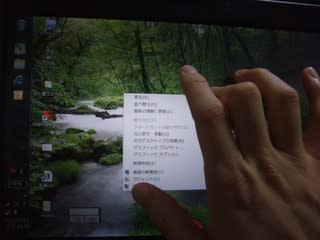『Microsoft Dots!』というゲームです。
点と点を線で結んで数多くのマスをゲットする、陣取りゲームですね。
確かにマウスやトラックポイントよりもタブレットペンのほうがやりやすいゲームですね。
マインスイーパのようにちょっとした時間に気分転換にやってみると、案外、ハマるかも。という印象のゲームです。
点と点を線で結んで数多くのマスをゲットする、陣取りゲームですね。
確かにマウスやトラックポイントよりもタブレットペンのほうがやりやすいゲームですね。
マインスイーパのようにちょっとした時間に気分転換にやってみると、案外、ハマるかも。という印象のゲームです。